 製品マニュアル
製品マニュアル
インテリジェント•テクノロジー•安全
接続設定
メッシュネットワークベースステーションの電源をオンにします
手順1:電源コードをメッシュネットワークベースステーションの電源インターフェイスに接続し、もう一方の端を電源に接続します。
 'このマニュアルの製品、アクセサリ、およびユーザーインターフェイスのすべての図は概略図であり、参照用です。 製品のアップデートやアップグレードにより、実際の製品と概略図は若干異なる場合があります。実際の製品を参照してください。
'このマニュアルの製品、アクセサリ、およびユーザーインターフェイスのすべての図は概略図であり、参照用です。 製品のアップデートやアップグレードにより、実際の製品と概略図は若干異なる場合があります。実際の製品を参照してください。
ステップ2:メッシュベースステーションが「ルーターに接続してください」というプロンプトを表示した後。 ベースステーションのネットワークケーブルをルーターのLANポートに接続します。 「接続に成功しました」というプロンプトが表示されたとき。 ベースステーションのネットワークは正常に実行されます。

注記: 電源投入後、ベースステーションのステータスはライトインジケータに従って判断できます。 「赤色のライト」は、ベースステーションの電源がオンになっているかどうかを示し、接続されているすべてのカメラがXNUMXつの「緑色のイグル」を点灯します。 「グリーンライト:ベースステーションに接続されているカメラの数を確認できます。
カメラの電源を入れます
手順1:カメラの電源がオフになっていることを確認し、ドライバーで保護カバーを取り外し、MicroSDカードスロットを露出させます。
MicroSDカードのカメラレンズとの接触面を同じ方向に持ち、カードスロットに挿入します。

ステップ2:電源コードをカメラの電源インターフェースに接続し、もう一方の端を電源に接続します。
ステップ3:電源を入れた後、カメラは自動的にメッシュネットワークベースステーションに接続します。 -WiFi-connected:のプロンプトが表示されたとき、またはベースステーションを観察して、「緑色のライト:カメラがネットワークを完了しました。

APPに接続します
アプリをダウンロード
携帯電話のQRコードをスキャンして、V380Proをダウンロードしてインストールします。
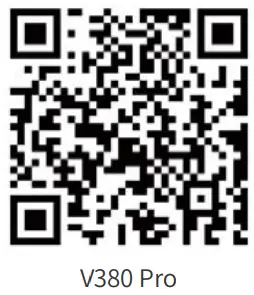 http://www.av380.cn/v380procn.php
http://www.av380.cn/v380procn.php
デバイスの追加
ステップ1:V380 Proで、デバイスリストメニューの[追加]ボタンをクリックします。 デバイスリストにすでにデバイスが存在する場合は、右上隅にある[追加]ボタンをクリックしてデバイスを追加します。
ステップ2:デバイスインターフェースの追加に移動し、[メッシュネットワークカメラ]を選択します。 デバイスの電源がオンになっていることを確認し、[次へ]をクリックします。
 ステップ3:メッシュネットワーク基地局でQRコードをスキャンします。
ステップ3:メッシュネットワーク基地局でQRコードをスキャンします。

ステップ4:デバイスを検索する間、しばらくお待ちください。 APPプロンプトに従って、追加を完了します。
カメラを工場出荷時の設定にリセット
- この機能は、デバイスのパスワードを忘れた場合、またはカメラがベースステーションに接続できない場合にのみ使用してください。
リセットボタンを3秒以上押し続けると、デバイスが工場出荷時の設定にリセットされます。 カメラが「工場出荷時の設定にリセット」というプロンプトを表示すると、カメラは正常にリセットされています。
 注記:
注記:
デバイスを工場出荷時の設定にリセットした後、カメラをメッシュネットワークベースステーションと再度ペアリングする必要があります。 (MicroSDカードの内容は削除されません。)
カメラとメッシュネットワーク基地局のペアリング
方法1:アタッチメントのネットワークケーブルを使用してカメラに接続し、もう一方の端をメッシュネットワークベースステーションが接続されているのと同じルーターに接続します。

方法2:最初にカメラをリセットし、リセットボタンをもう一度短押し(クリック)します。 次に、メッシュネットワーク基地局のWPSボタンを押すと、信号の再構成が開始されます。 設定が完了するまで1分待ちます。

注記:
- メッシュネットワークベースステーションが「ペアリング」状態にあるとき、それに接続されているカメラは一時的に°Mineであるように見えます。 ベースステーションが「ペアリングモード」を終了すると、カメラは自動的に回復します。
- カメラが「受信したペアリング情報」または「ペアリングが完了しました」というプロンプトを表示したとき。 カメラとベースステーションはペアになっています。
- カメラが「ペアリング情報を受信していません。再ペアリングしてください」というプロンプトを表示した場合、カメラはベースステーションとのペアリングに失敗しています。 上記のように再ペアリングしてください。
その他の使用法に関する質問については、電子メールでお問い合わせください。xiaowtech@gmail.com
FCC 放射線被曝に関する声明:
この装置は、制御されていない環境に対して定められた FCC 放射線被曝制限に準拠しています。この装置は、放射体と人体の間に最低 20cm の距離を置いて設置および操作する必要があります。
FCC警告
このデバイスは、FCC 規則のパート 15 に準拠しています。操作には次の XNUMX つの条件が適用されます。
- このデバイスは有害な干渉を引き起こすことはありません。
- このデバイスは、望ましくない動作を引き起こす可能性のある干渉を含め、受信した干渉を受け入れる必要があります。
注記 1: この機器は、FCC 規則のパート 15 に従ってテストされ、クラス B デジタル デバイスの制限に準拠していることが確認されています。これらの制限は、住宅への設置において有害な干渉に対する適切な保護を提供するように設計されています。この機器は無線周波数エネルギーを生成、使用し、放射する可能性があり、指示に従って設置および使用しないと、無線通信に有害な干渉を引き起こす可能性があります。ただし、特定の設置で干渉が発生しないという保証はありません。この機器がラジオやテレビの受信に有害な干渉を引き起こしている場合 (機器の電源をオン/オフすることで確認できます)、ユーザーは次の XNUMX つ以上の方法で干渉を修正することをお勧めします。
- 受信アンテナの向きを変えるか、位置を変えてください。
- 機器と受信機間の距離を広げます。
- 受信機が接続されている回路とは別のコンセントに機器を接続します。
- ディーラーまたは経験豊富なラジオ/テレビ技術者に相談してください。
注2: コンプライアンス責任者によって明示的に承認されていない本装置への変更または改造は、ユーザーの機器操作権限を無効にする可能性があります。

ドキュメント / リソース
 |
マクロビデオテクノロジーJ1メッシュネットワークカメラ [pdf] 取扱説明書 J1、2AV39J1、J1メッシュネットワークカメラ、J1、メッシュネットワークカメラ |



